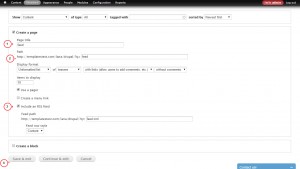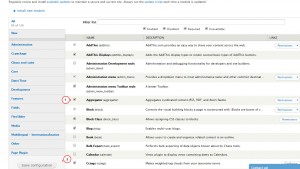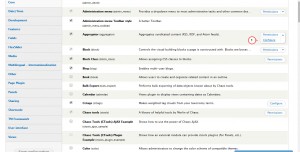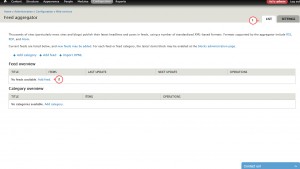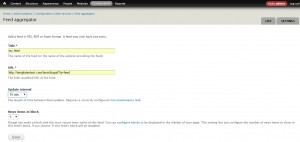- Web Templates
- E-commerce Templates
- CMS und Blog Templates
- Facebook Templates
- Website-Builder
Drupal 7.x. Wie man den RSS Feed hinzufügt
Oktober 26, 2015
Von diesem Tutorial erfahren Sie, wie man den RSS Feed in Drupal 7.x hinzufügt.
Drupal 7.x. Wie man den RSS Feed hinzufügt
Sie können den RSS Feed auf Ihrer Website darstellen. Dafür brauchen Sie keine zusätzlichen Module, weil Sie das eingebautes Modul «Aggregator» (Aggregator Module) verwenden können.
Um den RSS Feed hinzuzufügen, führen Sie die folgenden Schritte aus:
-
Erstellen Sie den Link für den RSS Feed.
-
Finden Sie das Modul «Aggregator».
-
Stellen Sie den Block für den RSS Feed ein.
Vor allem sollen Sie den Link für den RSS Feed (RSS Feed Link) erstellen, den Sie dann später im Modul «Aggregator» verwenden werden.
-
Loggen Sie sich ins Drupal Control Panel ein.
-
Finden Sie den Tab Struktur (Structure) -> Ansichten (Views) -> Neue Ansicht hinzufügen (Add new view):
-
Geben Sie den Namen für diese Ansicht ein, fügen Sie die notwendigen Einstellungswerte hinzu. Im Feld Seite erstellen (Create a page) wählen Sie RSS Feeed hinzufügen (Include an RSS feed).
-
Legen Sie den Pfad zum RSS Feed (Sie sehen das Feld mit dem Link, der auf Basis vom Seitentitel erstellt wurde) fest.
-
Stellen Sie ein, wie dieses Panel dargestellt wird, und drücken Sie auf den Button Speichern (Save):
Danach sollen Sie das Modul «Aggregator» (Aggregator module), das den RSS Feed für Sie erstellen wird, einstellen:
-
Finden Sie den Tab Module (Modules).
-
Haken Sie das Modul Aggregator (es ist das eingebaute Drupal Modul, das hilft, den RSS Feed zu erstellen) ab und drücken Sie auf den Button Einstellungen speichern (Save configuration), um die vorgenommenen Änderungen zu speichern:
-
Drücken Sie auf den Button Einstellen (Configure) links, um das jeweilige Modul einzustellen:
-
Im Tab Liste (List) drücken Sie auf den Button Feed hinzufügen (Add Feed), um einen neuen Feed hinzuzufügen:
-
Geben Sie den Titel, den Link zum Feed (nutzen Sie den Link zum RSS Feed, den Sie vorher erstellt haben) und andere Einstellungen ein und speichern Sie die Änderungen, indem Sie auf den Button Speichern (Save) drücken:
Nachdem Sie diese Aktionen durchgeführt haben, sollen Sie den Block mit dem RSS Feed einstellen:
-
Finden Sie den Tab Struktur (Structure) -> Blöcke (Blocks):
-
Scrollen Sie nach unten und finden Sie den Block mit dem Titel wie Ihr Feed hat, den Sie vorher erstellt haben. Dieser Block wurde automatisch von «Aggregator» erstellt.
-
Drücken Sie auf den Button Einstellen (Configure) neben dem Block und wählen Sie einen neuen Titel aus. Der Titel, den Sie vorher festgelegt haben, ist der Titel standardmäßig.
-
Legen Sie die notwendigen Einstellungswerte fest und speichern Sie den Block, indem Sie auf den Button Block speichern (Save Block) drücken.
Sie können das ausführliche Video-Tutorial nutzen: